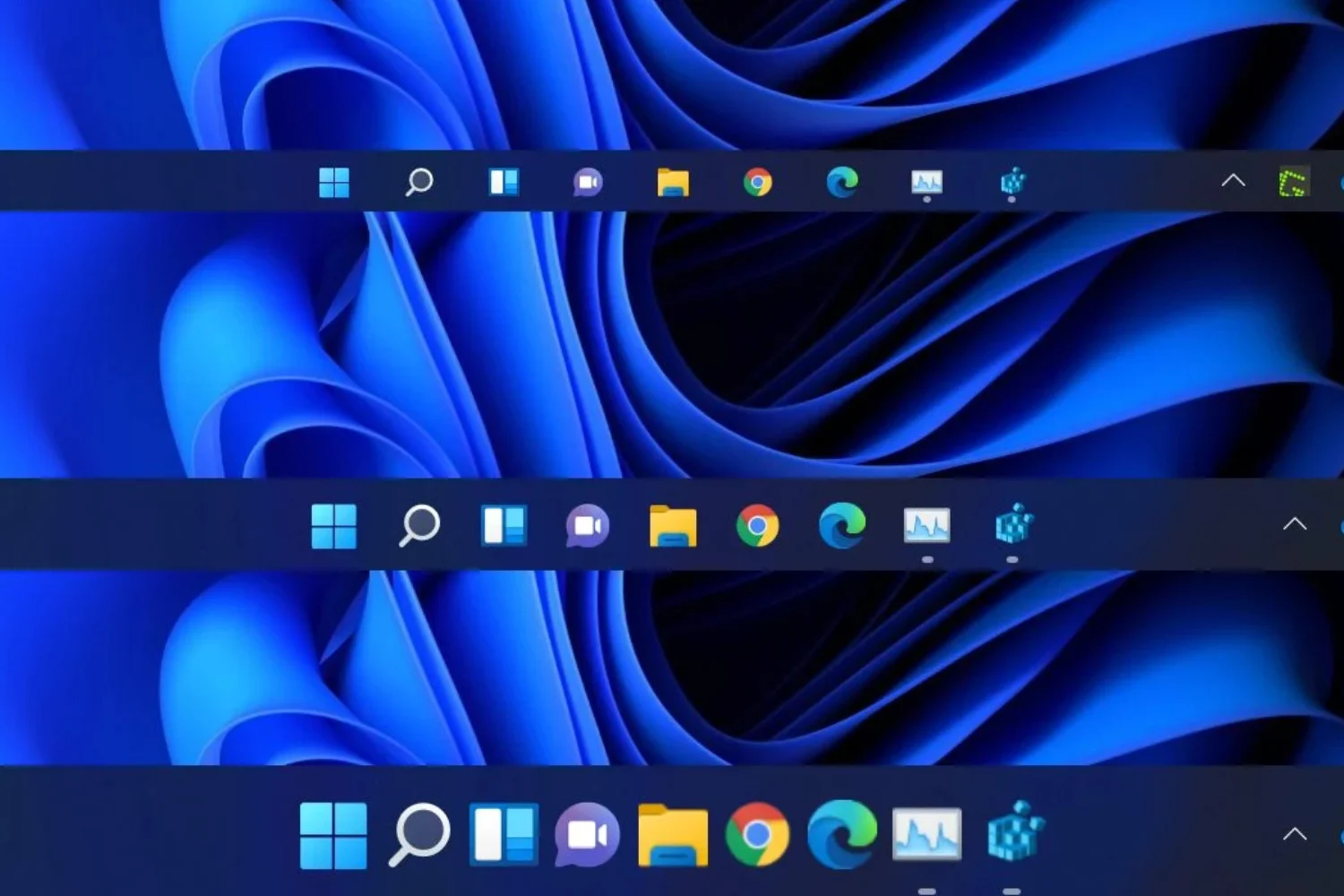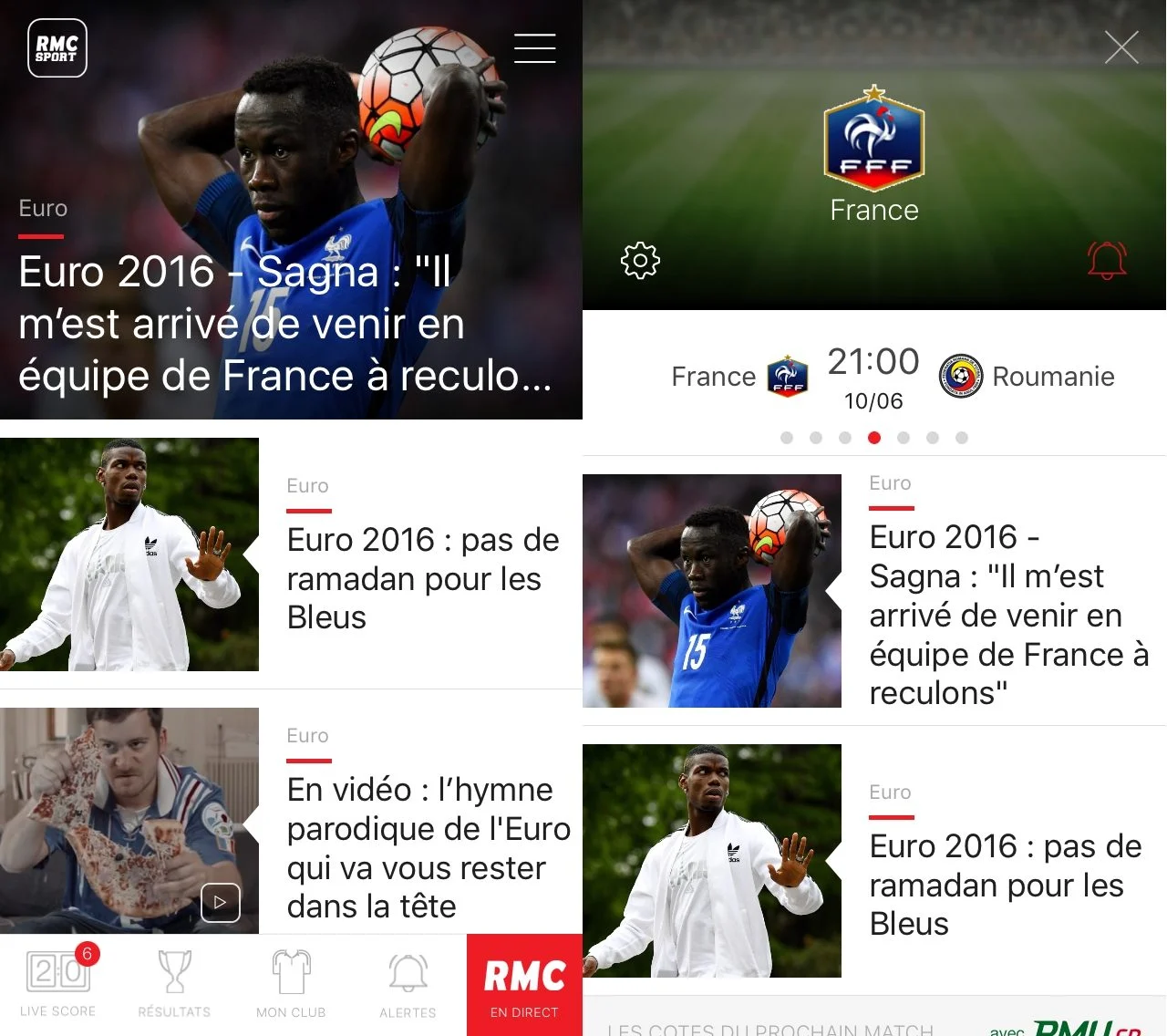除非您有大象記憶或非常小的在線活動,否則今天必須使用密碼管理器。如果您不想選擇諸如LastPass或Dashlane之類的雲報價,則您的目光可以降落在免費的開源密碼管理器keepass上。它的代碼甚至經歐盟委員會審核。
面對雲報價,Keepass使用更複雜。因此,以下是從密碼管理器開始良好的第一步。
1。安裝軟件
keepass的官方版本是Windows軟件keepass.info。強烈建議使用2.x版,具有更多功能。
簡而言之,keepass有兩個變體:安裝程序用於在計算機上安裝便攜的從USB密鑰啟動。如果您需要與密碼管理器一起使用移動性或業務數據庫,我們將提及第二個選項。

在PC上安裝keepass在幾下完成。默認情況下,該軟件使用英語。您必須下載法語語言包,將其解壓縮,然後在“程序文件kepasse密碼安全2languages»。
然後只需從菜單中選擇法語«查看 - >更改語言»SUR KEEDASS。
2。創建您的密碼基礎
要從keepass創建密碼庫,您必須去“ file-> new ...”並為新的KDBX文件定義一個名稱,該文件將包含您的密碼庫。然後,最重要的是定義主鍵。
建議不使用隨機密碼,而是建議創建長句由隨機選擇的四個或五個單詞組成。對於同等的安全性水平,將更容易記住。此步驟很重要,因為您將永久使用此句子訪問密碼。在這種情況下,使用過多的特殊人物和角色可以迅速稱重。

然後,Keepass為您提供打印緊急表格,這無非是您可以手動註冊秘密句子的表格。即使您忘記了主鍵,這張紙也可以讓您找到對數據庫的訪問。它必須存儲在一個完全安全的地方。

如果您已經有密碼庫,則可以在保留樹結構和現有字段時導入它以保持質量。只是去“文件 - >導入”。然後,密碼管理器會提供數十種不同格式,具體取決於數據的起源:LastPass,Dashlane,1Password,Mozilla,Ett。事先,您必須從邏輯上從所使用的系統中生成相關文件。

3。使用自動條目
將所有密碼在keepass上使用,您可以通過製作簡單的副本並用鼠標粘貼來填寫連接表格。只需雙擊“用戶名”或“密碼”字段以將相應的數據放入剪貼板中。老實說,這種做事有點痛苦,因此密碼管理器具有自動輸入功能。
使用此選項,標識符會像來自鍵盤一樣發送到表單。要使用它,您必須首先打開網站連接頁面,然後單擊用戶名。然後,您必須打開keepass,右鍵單擊相應的標識符,然後選擇“執行自動條目”。然後,這些字段像密碼管理器一樣填充魔術。
可以通過編程宏觀語言將該技術適應任何站點,從而使您可以組合鍵盤罷工。默認情況下,keepass提出了序列{username} {tab} {password} {enter},它與我們在同一頁面上看到的大多數站點相對應,用戶名和密碼的字段。
對於某些站點,必須更改使用Keepass。例如,在Google.com上,用戶必須首先輸入其用戶名並驗證,這將其帶到第二頁上以輸入密碼。在這種情況下,功能序列為:{username} {enter} {delay 1000} {password} {enter}。實際上,有必要添加一秒鐘(1000毫秒)的稍微延遲,以便在能夠插入密碼之前給瀏覽器加載第二頁。

那些想要更舒適的人可以使用插件keepasshttp哪些自動將標識符傳輸到瀏覽器擴展程序,例如Chromeipass。要安裝插件,只需下載keepasshtp.plgx文件,然後在目錄中復制它«程序文件保存密碼安全2Plugins»。在Chromeipass擴展的級別上,單擊“連接”。然後,我們被邀請在Keepass軟件級別返回可以自由定義的連接鍵。
從那裡開始,擴展名將自動識別與標識符關聯的站點,並將其傳輸到表單,前提是您授予其許可。不幸的是,這些表格並非每次都被識別。因此,它的效率不如Keepass提供的自動進入。

4。保存和同步密碼
與所有重要數據一樣,您必須定期對KDBX文件進行備份。如果您已經有使用該位置的備份程序,則可以確保最低工會。但是,沒有什麼可以阻止您將文件複製到其他備份支持,甚至在雲中。無論如何,數據庫數據已加密,沒有人可以使用keepass訪問它。
keepass允許您通過FTP,HTTP或WebDAV協議從遠程服務器加載並保存密碼文件。老實說,並不是每個人都有Web或FTP服務器。幸運的是,得益於插件,可以對雲服務進行相同的操作keeanywhere。這與亞馬遜,盒子,Dropbox,Google和OneDrive相互連接。
優點是,無論您使用的計算機如何,您始終在keepass上擁有密碼數據庫的-To -Date版本。從菜單配置訪問“工具 - > keeanywhere設置»。

5。使用您的移動性或業務數據庫
在移動性中,您可以使用兩種解決方案。第一個是便攜式Keepass版本,它允許從USB密鑰訪問管理器。安裝很簡單,因為只需將程序複製到存儲介質,僅此而已。密碼管理器的該便攜式版本也可能是不允許您在工作站上安裝軟件的公司中的一個很好的解決方案。
在智能手機方面,您必須從keepass.info網站的“下載”部分中選擇一個非正式解決方案。這些應用程序在Android和iOS上都非常多 - 它們都與KDBX文件兼容。例如,iPhone上的MinikeEpass完全履行了像keepass這樣的密碼管理器的角色。

Linux和MacOS用戶呢?
如果您在MACOS或Linux下,則可以使用官方版本的keepass,只要您事先安裝了單聲道,這是與Microsoft .NET的兼容層。接口和功能是相同的。
您還可以選擇與操作系統直接兼容的非正式版本。與移動版本一樣,它僅被寵壞了。 Keeweb軟件似乎是我們的一個不錯的選擇,即使在功能水平方面並不那麼豐富。
- 下載在download.com上的經典版本中(自由的)
- 下載在download.com上的便攜式版本中(自由的)

Opera One-促進AI的Web瀏覽器
作者:歌劇